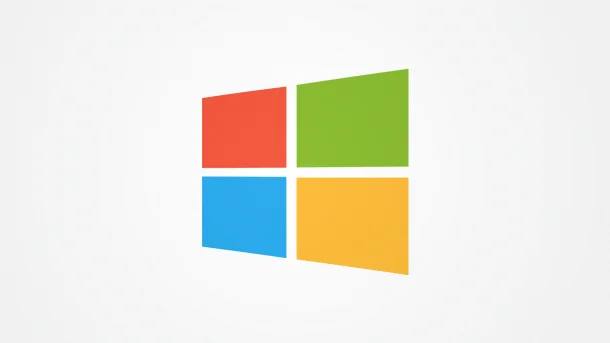Viele MacBook-Nutzer stehen vor dem Problem, dass ihr Mac plötzlich die Anmeldung verweigert und meldet: „Account gesperrt“. In vielen Fällen verlängert sich die Wartezeit mit jedem fehlgeschlagenen Versuch, ohne eine direkte Option zum Zurücksetzen des Passworts. Falls du vor diesem Problem stehst, gibt es einige Lösungsansätze, die dir den Zugang zu deinem MacBook Air wieder ermöglichen können.
1. Warum wird mein MacBook-Account gesperrt?
Es gibt mehrere Gründe, warum dein MacBook Air den Zugang verweigert und deinen Account sperrt:
- Mehrere falsche Passworteingaben: Apple sperrt aus Sicherheitsgründen den Account nach mehreren fehlgeschlagenen Anmeldeversuchen.
- iCloud-Aktivierungssperre: Falls dein Mac mit iCloud verbunden ist, kann Apple den Zugriff sperren, wenn verdächtige Aktivitäten erkannt werden.
- Vergessenes Passwort: Falls das richtige Passwort nicht mehr bekannt ist und keine Zurücksetzungsoption angeboten wird.
- Firmware-Passwort: Falls ein Administrator ein Firmware-Passwort eingerichtet hat, kann dies die Anmeldung blockieren.
2. Erste Maßnahmen: Neustart und einfache Überprüfung
Bevor du komplexere Lösungen ausprobierst, solltest du einige einfache Maßnahmen testen:
- Starte dein MacBook neu und versuche, dich erneut anzumelden.
- Überprüfe, ob du dein Passwort korrekt eingibst (Groß- und Kleinschreibung beachten).
- Falls du eine externe Tastatur verwendest, stelle sicher, dass die Tastenbelegung korrekt ist.
- Wechsle die Anmeldesprache, falls dein Passwort Sonderzeichen enthält, die sich je nach Spracheinstellungen unterscheiden.
3. Passwort über iCloud zurücksetzen
Falls dein Mac mit iCloud verknüpft ist, kannst du versuchen, das Passwort über iCloud zurückzusetzen:
- Gehe auf die Seite iforgot.apple.com.
- Gib deine Apple-ID ein und folge den Anweisungen zur Wiederherstellung deines Passworts.
- Falls du Zwei-Faktor-Authentifizierung aktiviert hast, benötigst du Zugriff auf dein vertrauenswürdiges Gerät.
- Nach dem Zurücksetzen kannst du das neue Passwort auf deinem MacBook verwenden.
4. Mac im Wiederherstellungsmodus starten
Falls du dein Passwort nicht über iCloud zurücksetzen kannst, kannst du es über den macOS-Wiederherstellungsmodus ändern:
- Schalte dein MacBook aus.
- Halte die Command (⌘) + R-Tasten gedrückt und schalte dein MacBook ein.
- Warte, bis das macOS-Dienstprogramme-Fenster erscheint.
- Klicke auf „Dienstprogramme“ → „Terminal“.
- Gib folgenden Befehl ein und drücke Enter:
resetpassword
- Folge den Anweisungen, um ein neues Passwort zu setzen.
- Starte dein MacBook neu und versuche, dich mit dem neuen Passwort anzumelden.
5. Falls die iCloud-Aktivierungssperre aktiv ist
Falls dein Mac mit einer iCloud-Sperre versehen ist, kannst du ihn nur mit den richtigen Zugangsdaten entsperren. Falls du dein Apple-ID-Passwort vergessen hast, setze es über iforgot.apple.com zurück.
Falls du dein Gerät gebraucht gekauft hast und es immer noch mit einer fremden Apple-ID verbunden ist, kontaktiere den Vorbesitzer oder Apple Support.
6. Apple Support kontaktieren
Falls du keinen Zugang zu deinem Account bekommst, bleibt als letzte Möglichkeit der Kontakt zum Apple Support:
- Besuche die Support-Seite von Apple: support.apple.com.
- Wähle „Mac“ → „Anmeldeprobleme“ und folge den Anweisungen.
- Falls nötig, vereinbare einen Termin in einem Apple Store oder bei einem autorisierten Service-Provider.
7. Fazit
Wenn dein MacBook Air deinen Account als gesperrt anzeigt, gibt es mehrere Wege, das Problem zu lösen. Die einfachste Lösung ist die Wiederherstellung über iCloud. Falls dies nicht funktioniert, kannst du das Passwort im Wiederherstellungsmodus zurücksetzen. Falls eine iCloud-Sperre aktiv ist, ist nur eine Entsperrung über Apple möglich. Sollte keine der Lösungen helfen, bleibt nur der Weg über den Apple Support.
Wir hoffen, dass dieser Leitfaden dir geholfen hat, dein MacBook Air wieder nutzen zu können!